Hjem > Præsentation af maskinen > Oversigt over touchscreendisplayet
Oversigt over touchscreendisplayet
Tryk på   eller eller   på displayet med fingeren for at få vist og få adgang til maskinindstillingerne. på displayet med fingeren for at få vist og få adgang til maskinindstillingerne. |
Du kan skifte mellem startskærme ved at trykke på eller
eller .
.
Fra startskærmene kan du få adgang til de forskellige indstillinger.
Startskærm
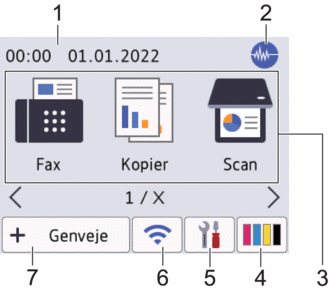
Denne skærm viser maskinens status, når maskinen er inaktiv. Når den vises, angiver det, at maskinen er klar til den næste kommando.
- Dato og klokkeslæt
Viser dato og klokkeslæt, der er indstillet på maskinen.
 Lydsvag tilstand
Lydsvag tilstand Dette ikon vises, når [Lydsvag tilstand] er indstillet til [Til].
Indstillingen Lydsvag tilstand kan reducere udskrivningsstøjen. Når Lydsvag tilstand aktiveres, reduceres hastigheden.
- Funktioner:
Tryk for at skifte til hver tilstand.
[Fax] / [Kopier] / [Scan] / [Sikker Udskriv] (MFC-J6955DW/MFC-J6957DW) / [Web] / [Apps] / [USB] / [A3-kopigenveje] / [Download software] / [Printhoved Rensning]
 [Blæk]
[Blæk] Viser den omtrentlige resterende mængde blæk. Tryk for at få adgang til menuen [Blæk].
Når en blækpatron er ved at være brugt op, eller der er et problem med den, vises der et fejlikon på blækfarveindikatoren.
 [Indstill.]
[Indstill.] Tryk for at få adgang til menuen [Indstill.].
 Trådløs status
Trådløs status Hvert ikon i nedenstående tabel viser status for det trådløse netværk:

Din maskine er ikke sluttet til det trådløse accesspoint/routeren.
Tryk på denne knap for at konfigurere trådløse indstillinger. Mere detaljeret information

 Hurtig installationsvejledning
Hurtig installationsvejledning - Indstillingen Trådløs er deaktiveret.

Det trådløse netværk er tilsluttet.
En indikator med tre niveauer på hver startskærm viser den aktuelle, trådløse signalstyrke.

Det trådløse accesspoint/routeren kan ikke findes.

Du kan konfigurere trådløse indstillinger ved at trykke på knappen Trådløs status.
 [Genveje]
[Genveje] Opret genveje til de mest anvendte funktioner, f.eks. afsendelse af en fax, kopiering, scanning og brug af Web Connect og apptjenester.

- Der findes tre faner med genveje, der indeholder seks genveje på hver fane.
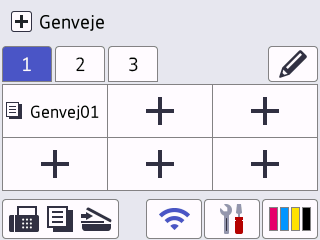
- Tryk på
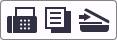 , der vises nederst på skærmbilledet for at få adgang til startskærmene.
, der vises nederst på skærmbilledet for at få adgang til startskærmene.
- Oplysningsikon
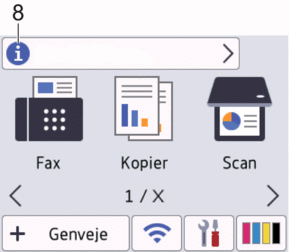
De nye oplysninger fra Brother vises på informationslinjen, når meddelelsesindstillinger som f.eks. [Meddelelse fra Brother] og [Firmware auto-tjek] er indstillet til [Til].
(Du skal have en internetforbindelse, og der kan forekomme datagebyrer).
Tryk på
 for at se oplysningerne.
for at se oplysningerne. - Advarselsikon
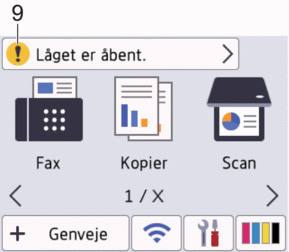
Advarselsikonet
 vises, når der er en fejl- eller vedligeholdelsespåmindelse. Tryk på
vises, når der er en fejl- eller vedligeholdelsespåmindelse. Tryk på  for at se oplysningerne, og tryk derefter på
for at se oplysningerne, og tryk derefter på  for at vende tilbage til startskærmen.
for at vende tilbage til startskærmen.
- VIGTIGT
-
Tryk IKKE på displayet med en skarp genstand såsom en kuglepen eller en stylus. Det kan beskadige maskinen.
- BEMÆRK
- Rør IKKE ved displayet umiddelbart efter, at du har tilsluttet strømkablet eller tændt for maskinen. Det kan forårsage en fejl.



